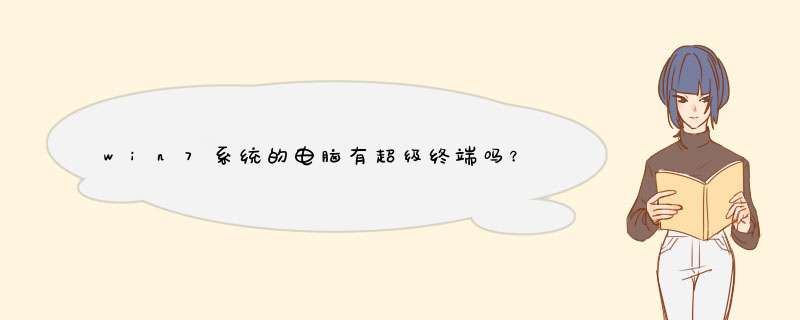
1、首先双击启动hypertrm软件。
2、启动软件时,系统会d出一个运行确认的按钮提示,点击确定按钮。
3、点击确定按钮后,超级终端软件启动到达启动界面。
4、在超级终端的界面,点击新建连接。
5、点击新建连接按钮后,出现一个新建连接描述对话框。
6、在新建连接的界面,设置一个连接的名称。
7、设置完成名称后,点击确定按钮。接入连接使用接口界面。
8、连接接口界面,目前提供两种接口,一个为com口,一个IP口。如果选择电脑直连设备,就使用COM,使用网络远程设置,就使用IP口。
9、这里作者使用的IP口,使用的服务是Telnet服务,
10、进行连接测试,然后就完成了。
win7 64位系统添加超级终端的详细步骤具体方法如下: 1、更新了Windows7(64位) *** 作系统之后,就找不到超级终端软件了(出于安全缘故),如果用户不想使用第三方的类似软件,可以尝试使用Windows XP *** 作系统中的超级终端2、可以在百度网盘分享,路径是:全部文件 >维护电脑 >网络应用 >【超级终端】、3、下载软件、解压(无需安装),打开文件夹(检查文件的完整性)4、开始→控制面板→电话和调制解调器5、打开位置信息→选择国别、区号、电话等相关讯息→确定6、如果是自己从Windows XP *** 作系统提取的超级终端的程序,确保所有的动态链文件的完整性,比如hypertrm.dll文件可能会没有,找到后保存在同一个文件夹内,否则打开会出错7、设置完毕,即可打开超级终端进行调试。双击打开hypertrm.exe程序,会有一个是否默认的选中项,自行决定,或勾选 请不要再问这个问题 之后再选择(是或否)8、如果之前未在位置信息中设置正确的讯息,系统会检测到并提醒用户重新设置9、此时d出超级终端的界面(说明程序和 *** 作系统兼容),新建连接的名称10、如有多个连接,也可以在这里新建。出错了,点击编辑,输入正确的讯息11、输入正确的IP地址12、说明一下:什么 *** 作系统无关紧要,要有调制解调器(Modem)才是最关键的。欢迎分享,转载请注明来源:内存溢出

 微信扫一扫
微信扫一扫
 支付宝扫一扫
支付宝扫一扫
评论列表(0条)